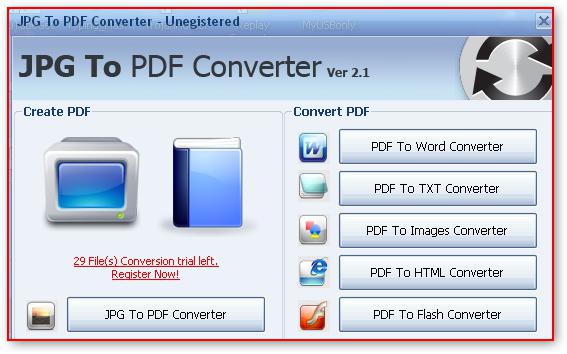Labai dažnai dėl didelio duomenų kiekio reikia padalinti PDF failą, pavyzdžiui, nukopijuoti į keičiamą laikmeną arba išsiųsti ją el. Paštu. Žemiau pateikiami keli pagrindiniai metodai.
Kaip suskaidyti PDF rinkmeną: ką naudoti?
Pirma, leiskite apibrėžti galimą sąrašą.įrankiai. Nedelsdami turėtumėte atkreipti dėmesį į tai, kad bet kurioje programoje, skirtoje peržiūrėti šį formatą, jūs negalite padalyti PDF failo į keletą komponentų. Todėl jie vadinami naršyklėmis tik rodyti, o ne redaguoti turinį.

Paprasčiausiame variante galite suskaidyti PDF failąsu atitinkamų redaktorių pagalba. Natūralu, kad geriausia naudoti vietines "Adobe" programas (pvz., "Adobe Acrobat Pro" bet kurioje versijoje, bet ne "Acrobat Reader", nes tai dvi visiškai skirtingos programos).
Kiti produktai taip pat puikūs.kūrėjai, nors jų galimybės yra šiek tiek mažesnės. Labai retais atvejais, jei nenorite savarankiškai susidoroti su tokiais procesais, paprasčiausias būdas yra kreiptis į specializuotus internetinius išteklius, kurie leidžia atlikti tokias operacijas.
Tai PDF failo padalijimas su Adobe redaktoriais
Pavyzdžiui, apsvarstykite "Adobe Acrobat XI Pro" redaktorių. Norėdami pasirinkti įrankius, reikalingus darbui su atviru dokumentu, turite eiti į peržiūros meniu.

Čia pirmiausia pasirenkamas įrankių skyrius irtada - puslapių meniu (papildomas skydelis automatiškai atsiras dešinėje pagrindinio lango dalyje). Toliau meniu pasirinkite eilutę „Split Document“ ir nurodykite operacijos kriterijus.
Gali būti trys:
- puslapių skaičius;
- padalijimas pagal viršutinius skirtukus;
- galutinio failo dydis.
Выбрав один вариант, нужно просто подтвердить atskyrimas. Be to, naudojant išvesties parametrus, galite nurodyti aplanką, kuriame bus išsaugoti suskaidyti failai, ir kai naudosite atskirtą komandą keliems failams, turėsite juos įtraukti į sąrašą ir patvirtinti operaciją.
Trečiųjų šalių programų naudojimas
PDF failą galite padalyti naudodami tokias programas kaip „PDF Splitter“, „Foxit PhantomPDF“, „PDF Split“ ir „Merge“.

Jie taip pat pasirenka savo atskyrimo kriterijų,Tačiau parinktys ir nustatymai yra daug mažesni. Jūs netgi galite naudoti „Chrome“ naršyklę, kuri rodo spausdinimą ir nurodo pageidaujamą puslapių diapazoną, jei einate į vietos saugojimo vietų parametrus.
Internetiniai ištekliai
Galiausiai, jei nėra reikalingos programos arbajūs tiesiog nenorite to padaryti rankiniu būdu, galite pereiti į bet kurią specializuotą svetainę, kurioje bus paprašyta pridėti failą (-us) į sąrašą, ir tada aktyvuoti proceso pradžią. Tokių paslaugų privalumas yra tas, kad netgi galite pridėti failus iš debesų saugyklos, pvz., „Dropbox“, „Google Drive“, „Microsoft OneDrive“ ir daugelis kitų.